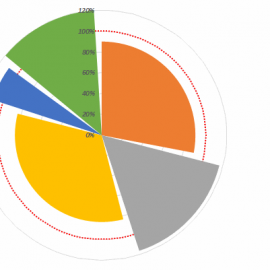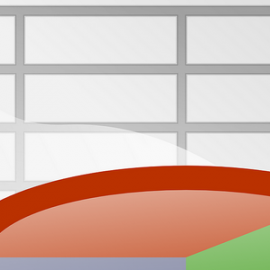Я уже писал о примерах визуализации и повышения наглядности при подготовке отчетов в Excel (тут и тут).
Хочу поделиться еще одним способом с замечательного сайта Сhandoo.org. В данном способе используется один из символьных шрифтов, доступных в Windows, а именно Windings 3.
Выглядит это всё вот так:
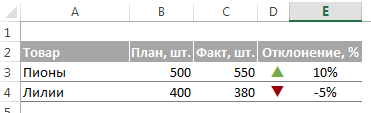
Давайте разберемся как это сделать.
Для начала к стандартным столбцам данных план//факт//отклонение добавим вспомогательный столбец, где и будут расположены стрелки-индикаторы.
Запишем в ячейку вспомогательного столбца такую формулу:
=ЕСЛИ(E3<0;»q»;»p»)
E3 в данном случае — это ячейка с числовым значением отклонения. Соответственно, если отклонение отрицательное, в ячейке отобразиться q, положительное — p. Почему q и p? Потому что именно этим буквам в шрифте Wingdins 3 соответствуют значки стрелка вниз и вверх соответственно. А чтобы стрелки эти появились, надо во вспомогательном столбце изменить шрифт.
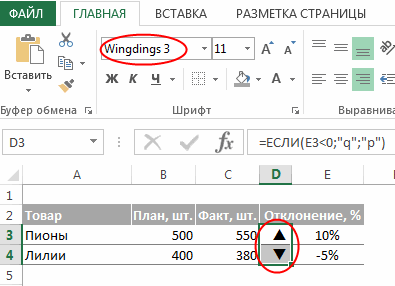
Добавим наглядности. Пусть стрелка вверх будет зеленой (всё хорошо), а стрелка вниз красной (внимание!). Для этого воспользуемся уже известным из прошлой статьи инструментом Excel «условное форматирование». Поочередно создадим два правила, если значение в ячейке равно q шрифт меняется на красный, если p — на зеленый.
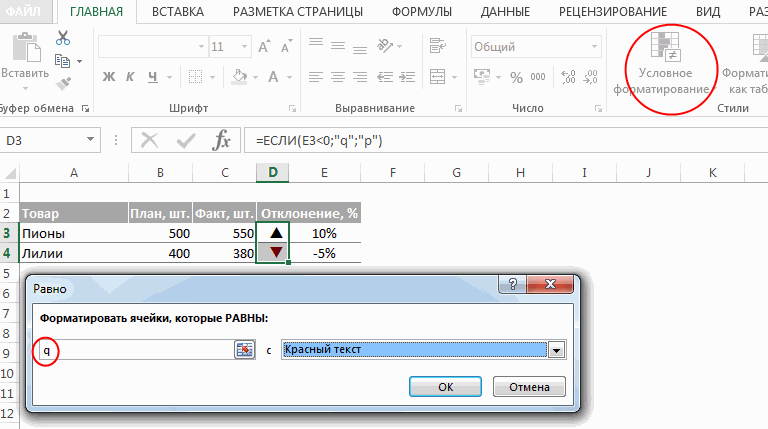
Вот и всё. Теперь ваши отчеты «план-факт» в Excel стали еще немного нагляднее.